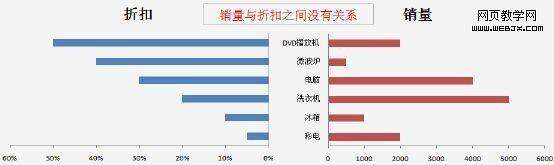功能强大的Excel表格教程 做条形图
办公教程导读
收集整理了【功能强大的Excel表格教程 做条形图】办公软件教程,小编现在分享给大家,供广大互联网技能从业者学习和参考。文章包含496字,纯文字阅读大概需要1分钟。
办公教程内容图文
从图1中可以看出,折扣最大的销量并不是最多,而折扣最小的销量也并不是最少。
实际上,上图是由两个条形图组成,下面我们介绍具体的制作步骤:
步骤1:准备数据,如图2所示。
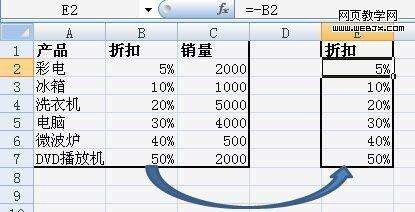
图2 准备条形图数据
1、在单元格E1中输入标题文字“折扣”。
2、在单元格E2中输入公式“=-B2”,并下拉至单元格E7。
3、选择单元格区域E2:E7,在单元格格式对话框中自定义数字格式为:“0%;0%”,从而将负值显示为正值。
4、选择单元格区域A1:A7和E1:E7,单击“插入——条形图——二维簇状条形图”,生成图1所示左侧图表。
步骤3:制作右侧的条形图
选择单元格区域A1:A7和C1:C7,单击“插入——条形图——二维簇状条形图”,生成图1所示右侧图表。
步骤4:调整图表位置和格式,达到最终的效果。
说明:使用这种图表,特别容易形象地看出两个项目之间的相对关系,但相比较的数量不能太多,否则就达不到效果,此时可以使用散点图。
办公教程总结
以上是为您收集整理的【功能强大的Excel表格教程 做条形图】办公软件教程的全部内容,希望文章能够帮你了解办公软件教程功能强大的Excel表格教程 做条形图。
如果觉得办公软件教程内容还不错,欢迎将网站推荐给好友。